电脑组装流程
计算机组装的正确流程
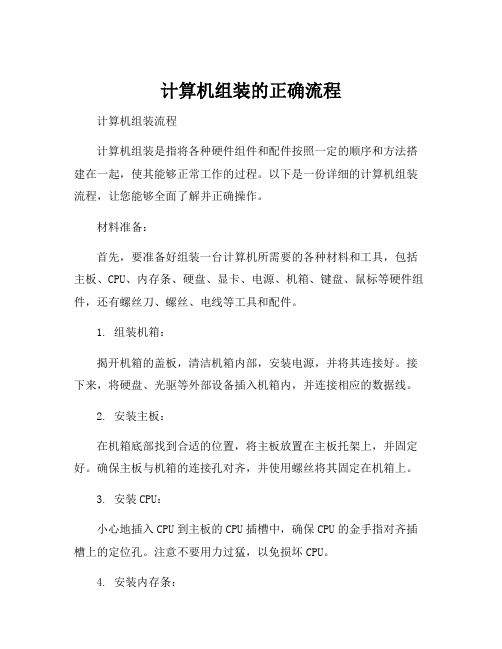
计算机组装的正确流程计算机组装流程计算机组装是指将各种硬件组件和配件按照一定的顺序和方法搭建在一起,使其能够正常工作的过程。
以下是一份详细的计算机组装流程,让您能够全面了解并正确操作。
材料准备:首先,要准备好组装一台计算机所需要的各种材料和工具,包括主板、CPU、内存条、硬盘、显卡、电源、机箱、键盘、鼠标等硬件组件,还有螺丝刀、螺丝、电线等工具和配件。
1. 组装机箱:揭开机箱的盖板,清洁机箱内部,安装电源,并将其连接好。
接下来,将硬盘、光驱等外部设备插入机箱内,并连接相应的数据线。
2. 安装主板:在机箱底部找到合适的位置,将主板放置在主板托架上,并固定好。
确保主板与机箱的连接孔对齐,并使用螺丝将其固定在机箱上。
3. 安装CPU:小心地插入CPU到主板的CPU插槽中,确保CPU的金手指对齐插槽上的定位孔。
注意不要用力过猛,以免损坏CPU。
4. 安装内存条:查找主板上标有内存插槽的位置,轻轻将内存条插入插槽中,确保金手指与插槽对齐,并用力按下直到插入完全,插入时要注意不要使用过大的力量,否则可能会导致内存插槽损坏。
5. 安装硬盘和显卡:将硬盘插入主板上的SATA接口,并用螺丝固定在机箱底部。
将显卡插入主板上的PCI-E插槽中,并固定好。
6. 连接电路线:连接电源线到主板上的电源接口,同时将硬盘、显卡和其他外部设备的电源线连接好。
确保连接时方向正确,以免造成短路或其他损坏。
7. 连接数据线:将主板和硬盘、显卡等设备之间的数据线连接起来。
例如,将SATA数据线连接到主板和硬盘之间的SATA接口上。
8. 安装风扇:将风扇安装在机箱上,使其能够有效散热,防止计算机过热。
9. 安装键盘、鼠标和显示器:将键盘和鼠标连接到主板的USB接口上。
然后,将显示器连接到显卡上的相应接口上。
10. 完成组装:检查并确保所有连接都牢固可靠,没有松动。
然后,关闭机箱,并插上电源线。
11. 开机测试:打开电源,启动计算机并进入BIOS界面。
组装计算机的步骤和注意事项

组装计算机的步骤和注意事项一、组装计算机的步骤:1.准备材料和工具:包括CPU、主板、内存、硬盘、显卡、机箱、电源、显示器、键盘、鼠标等,以及螺丝刀、尖嘴钳等工具。
2.安装CPU:将CPU插座的零受力的拉杆拉起来,拿起CPU,使其缺口标记正对插座上的缺口标记,然后轻轻放下CPU,最后压下拉杆。
3.安装内存:将内存插入主板,注意要插紧,可以用手指用力按下内存的两端,确保内存牢牢地固定在插槽中。
4.安装主板:将主板放入机箱,注意要与机箱后面的挡板对齐。
然后用螺丝固定主板。
5.安装硬盘和光驱:将硬盘和光驱插入机箱的相应位置,然后用螺丝固定。
6.安装显卡:将显卡插入主板的PCI-E插槽中,然后用螺丝固定。
7.连接电源:将电源插入主板和其他设备的电源接口,并用螺丝固定。
8.连接显示器、键盘和鼠标:将显示器、键盘和鼠标连接到计算机上。
9.测试计算机:打开计算机电源,检查计算机是否正常启动并运行。
二、组装计算机的注意事项:1.注意检查配件是否齐全,是否带有外伤,是否有使用过的痕迹。
特别是CPU、内存条、硬盘等重要配件,需要仔细检查。
2.注意在组装计算机时不要用力过猛,避免配件和工具损坏。
3.注意在组装计算机时要接地线,以防止静电对电子元件造成损坏。
4.注意在组装计算机时要选择合适的电源,确保电源功率足够且符合设备要求。
5.注意在组装计算机时不要将手指或其他物品放在电脑内部,以避免受伤或损坏设备。
6.注意在组装计算机时需要保持桌面整洁,避免杂物掉入机箱内部。
7.注意在组装计算机时需要按照说明书的指示进行操作,避免错误的组装方式导致设备损坏或安全问题。
简述组装计算机流程
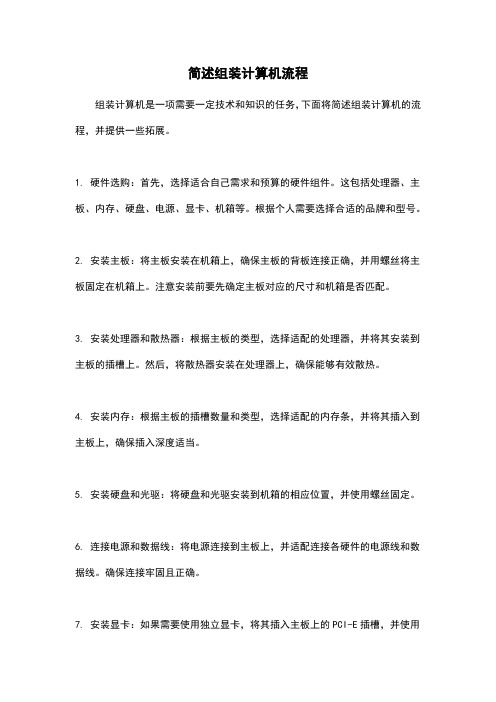
简述组装计算机流程组装计算机是一项需要一定技术和知识的任务,下面将简述组装计算机的流程,并提供一些拓展。
1. 硬件选购:首先,选择适合自己需求和预算的硬件组件。
这包括处理器、主板、内存、硬盘、电源、显卡、机箱等。
根据个人需要选择合适的品牌和型号。
2. 安装主板:将主板安装在机箱上,确保主板的背板连接正确,并用螺丝将主板固定在机箱上。
注意安装前要先确定主板对应的尺寸和机箱是否匹配。
3. 安装处理器和散热器:根据主板的类型,选择适配的处理器,并将其安装到主板的插槽上。
然后,将散热器安装在处理器上,确保能够有效散热。
4. 安装内存:根据主板的插槽数量和类型,选择适配的内存条,并将其插入到主板上,确保插入深度适当。
5. 安装硬盘和光驱:将硬盘和光驱安装到机箱的相应位置,并使用螺丝固定。
6. 连接电源和数据线:将电源连接到主板上,并适配连接各硬件的电源线和数据线。
确保连接牢固且正确。
7. 安装显卡:如果需要使用独立显卡,将其插入主板上的PCI-E插槽,并使用螺丝固定。
如果使用集成显卡,则可以跳过这一步。
8. 安装其他扩展卡:根据需要,可以安装其他的扩展卡,如声卡、网卡等。
9. 连接显示器和外设:将显示器和其他外设连接到计算机的相应接口上,如HDMI、USB等。
10. 启动计算机:在一切准备就绪后,接通电源并按下电源按钮,计算机将进入自检过程,并显示操作系统。
如果一切正常,可以开始使用计算机了。
需要注意的是,在组装计算机的过程中,应当小心操作,避免静电等损坏硬件,同时,对于不熟悉的操作,可以参考硬件厂商提供的说明书或在线资源。
另外,定期清理计算机内部的灰尘,保持散热良好,可以延长硬件的使用寿命。
电脑组装步骤及流程

电脑组装步骤及流程
1. 准备工作
在开始组装电脑之前,需要先做一些准备工作:
- 确定要组装的电脑配置和用途。
- 购买所需的零部件,如主板、处理器、内存、硬盘、电源等。
- 准备必要的工具,如螺丝刀、剪线钳等。
2. 组装主板和处理器
将主板放在一个干燥清洁的工作台上,按照主板说明书上的指
示安装处理器、内存和散热器。
确保插件和连接器正确对齐,并用
螺丝固定。
3. 安装硬盘和光驱
将硬盘和光驱固定在机箱内。
确保它们与机箱连接良好,并能
够顺利使用连接线。
4. 连接电源和电缆
将电源装入机箱,并连接各组件所需的电源线和电缆。
确保连
接正确、稳固,并有足够的电源供应。
5. 连接显示器和外设
将显示器、键盘、鼠标和其他外设与主机连接。
根据外设的类型,使用适当的接口和连接线。
6. 检查和测试
检查所有连接和插件是否正确,并确保没有松动或错误。
然后,启动电脑并进行必要的测试,以确保所有部件和功能正常运行。
7. 软件安装和设置
在组装完成后,安装操作系统和其他所需的软件。
根据需要进
行设置和配置,确保电脑可以满足用户的要求和需求。
以上是电脑组装的基本步骤和流程。
请注意,实际操作中可能
会有一些细微的差异和个人偏好。
在进行组装之前,建议参考相关
的文档和指南,并保持谨慎和耐心。
[精品]计算机组装流程全解
![[精品]计算机组装流程全解](https://img.taocdn.com/s3/m/006f44df82d049649b6648d7c1c708a1284a0a88.png)
[精品]计算机组装流程全解1、安装cpu到主板将cpu拆封,安装到主板上。
AMD的cpu需要对准主板上的三角,英特尔的CPU则要对着cpu的缺口。
2、安装内存条打开内存条插槽的卡扣。
将内存条稳稳地插入,听见“哒哒”两声说明安装正确。
注意内存条一般是有防呆设计的,如果插不进去说明插反了,千万不能大力出奇迹。
3、安装主板先在机箱内安装IO挡板,再把主板放进去。
一般机箱上都已经给主板预留好了螺丝孔和铜柱底座,如果铜柱不够可以再加装几个。
将主板螺丝孔对准机箱铜柱,上螺丝拧紧。
不要直接拧紧单独的一个螺丝,要对角线上螺丝,先固定好大概位置,最后一起拧紧。
3、安装散热器一般散热器有螺丝和卡扣两种形式,螺丝也是一样的按照对角线方法安装,卡扣先卡住一遍另一边用力按下去就好。
4、安装电源电源有上置和下置两种,基本安装方式没有太大差别。
固定好位置之后用螺丝拧紧,这部分没用太大的难度。
5、安装显卡显卡的安装方式类似于内存条,找到显卡插槽,打开卡扣插进去。
在挡板位置用螺丝刀固定资产显卡,使他不能晃动。
6、安装固态硬盘/机械硬盘2.5寸固态和机械硬盘的安装方式一样,机箱上预留硬盘托架或者硬盘位,用螺丝固定、如果你是M.2固态硬盘,在主板上找到你的M.2插槽。
斜45度插进去下压,用螺丝固定好。
一般M.2会预留螺丝底座,如果没有自己加一个。
7、安装机箱风扇如果你的电脑发热量可以跳过这一步。
机箱风扇主要有垂直和前后两种风道形式,作用都是把机箱内的热量带走,主要根据个人喜好机箱设计选择。
8、接线先接电源相关的主板供电、cpu供电、显卡供电、硬盘供电。
再接硬盘数据线、散热风扇供电、机箱风扇供电,最后接机箱跳线,分别是重启、开机、硬盘指示灯、前置USB3.0/2.0、前置音频。
这部分在前面已经发过相关内置,可以点进我的主页查看。
9、理线将机箱内凌乱的线材整理干净,能背部走线的尽量背部。
用扎带捆住用不着的线。
原则上要求简洁干净,没用乱七八糟的感觉。
组装机操作指南

组装机操作指南
简介
本文档旨在提供组装机操作的简明指南。
它将包含组装过程的基本步骤和相关注意事项,以帮助用户成功组装一台电脑。
组装步骤
1. 准备工作
- 关闭电源并断开电源线
- 准备工作区域,确保桌面干净整洁
- 细心阅读主机板和其他硬件的安装指南
2. 安装主机板
- 将主机板放在工作区上,并轻轻将处理器插入主板插槽
- 连接散热器到处理器上
- 将主板插入机箱,并紧密固定
3. 安装硬件
- 将内存插入主板的内存插槽中
- 安装硬盘和光驱到机箱的相应插槽中
- 连接数据线和电源线
4. 连接电源
- 将电源插头插入主板上的电源插孔
- 连接电源线到电源插头上
5. 接线和配置
- 连接显示器、鼠标和键盘到主机
- 接入网络线,确保上网连接
- 检查所有线缆和连接是否牢固
6. 启动电脑
- 打开电源,确认所有硬件都得到了供电
- 如果一切正常,计算机将启动并进入操作系统注意事项
- 在操作中,务必小心操作,以免损坏硬件
- 始终按照硬件的安装指南操作
- 请在正确的步骤下进行组装,以避免后续问题
- 出现任何问题,请参考硬件的使用手册或联系相关技术支持
以上是简单的组装机操作指南,希望能帮助到您顺利完成组装。
祝您成功!。
描述电脑的组装步骤,并简要说明注意事项

电脑组装步骤及注意事项一、准备工作1. 确定所需零部件:主板、CPU、内存条、显卡、硬盘、电源、机箱等。
2. 确定组装工具:螺丝刀、电线、导热硅脂、静电手环等。
3. 确定工作环境:清洁、通风、光线充足的空间。
二、组装步骤1. 安装CPU:打开CPU插槽保护盖,轻轻放入CPU,按顺时针方向旋转锁定。
2. 安装散热器:将散热器底座与CPU表面对齐,固定好散热器。
3. 安装内存条:插入内存条插槽,注意对准缺口,均匀用力按下即可。
4. 设置主板:固定主板在机箱上,连接主板和机箱的螺丝孔。
5. 安装显卡:插入显卡插槽,并用螺丝固定在机箱上。
6. 安装硬盘和电源:将硬盘架放入机箱对应位置,插上数据线和电源线,连接电源。
7. 连接电源线:将主板、CPU、显卡和硬盘的电源线连接到电源上。
8. 连接显示器和外设:插入显示器、鼠标、键盘等外设。
三、注意事项1. 静电防护:使用静电手环,避免静电对电脑零部件造成损害。
2. 细心操作:组装过程中应细心、轻柔,避免在操作时对零部件造成损害。
3. 清洁环境:在组装过程中保持工作环境清洁,避免灰尘侵入电脑内部。
4. 电源断电:在组装和拆卸电脑零部件前,务必断电,避免发生触电事故。
以上就是组装电脑的步骤及注意事项,希望能帮助到您。
在电脑组装过程中,除了以上所述的步骤和注意事项外,还有一些细节需要特别注意,以确保电脑能够正常运行并保持良好的性能。
下面我们来详细探讨一下电脑组装的更多细节。
四、组装步骤进阶1. 接线排布:在组装电脑时,需要注意电源线、数据线、风扇线等的排布。
合理的线缆排布有助于保持电脑内部通风和整洁,同时也有利于日后维护和升级。
2. 散热处理:散热是电脑稳定运行的关键。
在安装散热器时,需确保散热器与CPU表面有足够的接触面积,并且需要涂抹导热硅脂以提高散热效果。
要确保机箱内风扇的安装位置和方向合理,保持空气流通。
3. BIOS设置:在组装完成后,还需要进行BIOS设置。
请简述计算机组装的步骤
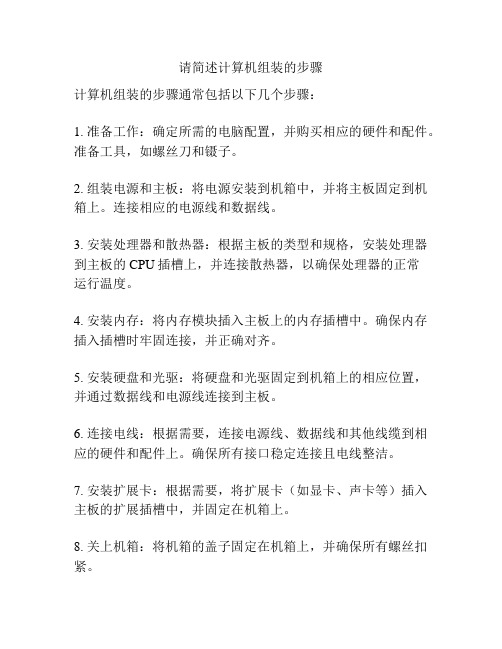
请简述计算机组装的步骤
计算机组装的步骤通常包括以下几个步骤:
1. 准备工作:确定所需的电脑配置,并购买相应的硬件和配件。
准备工具,如螺丝刀和镊子。
2. 组装电源和主板:将电源安装到机箱中,并将主板固定到机箱上。
连接相应的电源线和数据线。
3. 安装处理器和散热器:根据主板的类型和规格,安装处理器到主板的CPU插槽上,并连接散热器,以确保处理器的正常
运行温度。
4. 安装内存:将内存模块插入主板上的内存插槽中。
确保内存插入插槽时牢固连接,并正确对齐。
5. 安装硬盘和光驱:将硬盘和光驱固定到机箱上的相应位置,并通过数据线和电源线连接到主板。
6. 连接电线:根据需要,连接电源线、数据线和其他线缆到相应的硬件和配件上。
确保所有接口稳定连接且电线整洁。
7. 安装扩展卡:根据需要,将扩展卡(如显卡、声卡等)插入主板的扩展插槽中,并固定在机箱上。
8. 关上机箱:将机箱的盖子固定在机箱上,并确保所有螺丝扣紧。
9. 连接显示器和输入设备:将显示器、键盘、鼠标等外部设备连接到相应的接口上。
10. 启动电脑:按下电源按钮,启动电脑。
进入BIOS界面,进行硬件识别和设置。
11. 安装操作系统和驱动程序:根据需要,使用光盘或USB安装操作系统,并安装相应的驱动程序。
12. 测试和调试:启动计算机,检查硬件的正常工作,测试各个硬件和软件的功能和性能。
以上是计算机组装的一般步骤,不同的配置和需求可能会有些许差异。
组装前应仔细阅读硬件和配件的说明书,并遵循相关的安装指南。
电脑组装操作规程
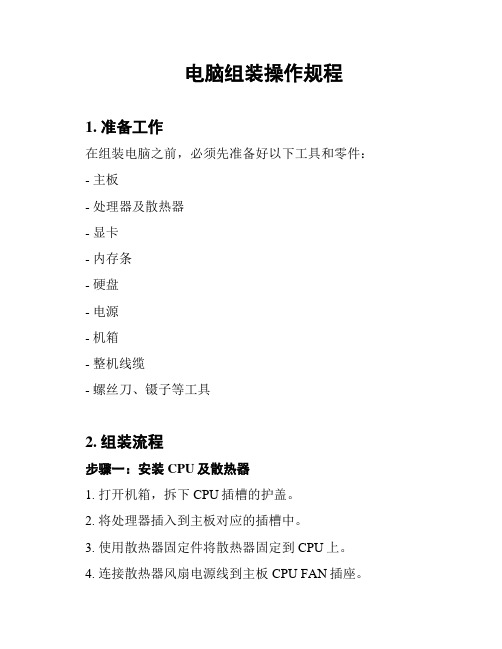
电脑组装操作规程1. 准备工作在组装电脑之前,必须先准备好以下工具和零件:- 主板- 处理器及散热器- 显卡- 内存条- 硬盘- 电源- 机箱- 整机线缆- 螺丝刀、镊子等工具2. 组装流程步骤一:安装CPU及散热器1. 打开机箱,拆下CPU插槽的护盖。
2. 将处理器插入到主板对应的插槽中。
3. 使用散热器固定件将散热器固定到CPU上。
4. 连接散热器风扇电源线到主板CPU FAN插座。
步骤二:安装内存条1. 将内存条插入到主板对应的插槽中,注意内存条插槽两侧扣子应该是打开的。
2. 用手轻轻按下内存条两侧,直至内存条插槽两侧的扣子自动卡住。
步骤三:安装硬盘、光驱等1. 打开机箱,找到硬盘、光驱安装位置。
2. 将硬盘或光驱固定到对应的安装位。
3. 连接硬盘或光驱数据线和电源线。
4. 将数据线连接到主板SATA插槽中。
步骤四:安装主板、电源等1. 将I/O板插入机箱后部。
2. 将主板固定到机箱支架上,注意主板和机箱支架之间需要垫一层绝缘垫。
3. 将电源固定到机箱底部固定位上。
4. 连接主板、电源等线缆,注意不同线缆需要插入不同的插槽中。
步骤五:连接外设1. 连接显示器数据线和电源线。
2. 连接鼠标、键盘等外设。
3. 系统安装组装完成后,接通电源,开机进入BIOS设置。
将BIOS设置为从U盘或光盘启动,安装系统即可。
注意,在组装电脑时,应使用专业工具,如螺丝刀、镊子等,避免使用力过大,以免造成损坏。
另外,组装前应认真阅读使用说明书,并确保所有步骤都正确操作,以确保组装质量。
简述组装电脑的一般过程和注意事项

简述组装电脑的一般过程和注意事项2、除去机箱外壳:在安装电脑之前,首先要将机箱外壳拆开,并将除去的外壳放在一边备用;3、安装主板:将主板调整至正确的安装位置,然后将插头插入正确的位置,再将主板固定到机箱内;4、安装CPU:将CPU的插头插入主板的插槽,然后按照正确的方向将CPU安装到主板上;5、安装内存条:将内存条插入主板的插槽,然后按照正确的安装方式,将内存条安装到主板上;6、安装显卡:将显卡插入主板的插槽,然后安装显卡;7、安装电源设备:将电源设备连接好,然后安装到机箱内;8、安装硬盘:将硬盘按照正确的位置,捆绑到机箱内,并连接到主板上;9、安装散热器:将散热器安装到主板上,以防止CPU过热;10、安装网卡:将网卡插入主板的插槽,安装驱动,连接网络;11、安装其他设备:将其他设备例如鼠标、键盘、显示器安装到机箱内;12、调试电脑:连接电源,按照正确的步骤进行调试;13、安装操作系统:安装操作系统,安装必备软件,例如驱动程序、应用软件等;14、安装完成后检查:安装完成后,检查有无缺陷,确保电脑处于正常工作状态。
注意事项:1、正确组装电脑:按照正确的流程步骤组装电脑,确保各个部件的安全连接;2、保持清洁:在组装电脑时,要保持干净,防止脏污物进入机箱;3、避免现有部件损伤:在组装电脑时,要小心轻放,避免由于力度过大而损伤现有部件;4、检查安装过程:在组装完成后,要反复检查,确保每一步安装都正确;5、熟悉电脑内部设计:熟悉电脑的内部设计,明确电脑的功能,减少安装出错的机会;6、做好安全防护:组装电脑时,要穿上静电防护手套,以防止静电对电脑本身造成损坏;7、拆装过程中,要做好拆卸记录:在拆装电脑时,要做妥善的记录,以便拆装过程中更容易辨别,防止出现拆错的情况。
以上就是电脑的组装步骤及注意事项,强烈建议大家在组装电脑之前,先熟悉电脑的组装过程,并多加练习,以防出现意外情况,影响正常使用。
由于组装电脑需要细心的技术和专业知识,如果想要安装电脑达到更好的效果,建议还是找专业的维修师傅进行安装。
简述组装计算机的流程

简述组装计算机的流程一、准备工作组装计算机之前,首先需要准备好所需的硬件设备和工具。
常见的硬件设备包括主机箱、主板、CPU、内存、硬盘、显卡、电源等;工具则包括螺丝刀、镊子、电线等。
确保所有硬件设备和工具齐全后,可以开始组装计算机了。
二、安装主板和CPU先将主板放入主机箱中,并将其固定好。
接下来,打开主板的CPU 插槽,并将CPU小心地插入插槽中。
需要注意的是,插入CPU时要确保方向正确,并轻轻按下确保其牢固地固定在插槽上。
三、安装内存将内存插入主板的内存插槽中。
通常主板有多个内存插槽,可以根据自己的需求插入适量的内存条。
确保内存条与插槽对齐后,用适当的力气将其插入插槽中,并确保其牢固地固定好。
四、安装硬盘和光驱将硬盘和光驱固定在主机箱中的合适位置。
使用螺丝刀将硬盘和光驱的螺丝固定在主机箱上。
然后,将硬盘和光驱的数据线和电源线分别插入主板和电源上。
五、连接电源将电源插头与主板上的电源插座对齐,并插入插座中。
确保插头插入牢固,并将电源线连接到电源上。
此外,还需要将电源线连接到其他硬件设备上,如硬盘、光驱、显卡等。
六、连接其他设备将显示器的数据线插入显卡上,将键盘和鼠标的插头插入主板的USB接口上。
如果需要连接网络,还可以将网线插入主板的网口上。
七、封闭主机箱将主机箱的盖子盖好,并用螺丝将其固定好。
确保主机箱盖子的每个螺丝都紧固,以确保主机箱的密封性。
八、开机测试在一切准备就绪后,可以按下电源按钮,开启计算机。
此时,可以观察主板上的指示灯是否正常亮起,听到电源和风扇的声音,以及显示器是否正常显示。
如果一切正常,计算机就组装成功了。
九、安装操作系统如果计算机能正常启动,可以进入BIOS设置界面,并按照提示选择启动设备。
然后,可以使用光盘或U盘安装操作系统。
根据操作系统的提示,选择适当的选项进行安装。
安装完成后,计算机就可以正常使用了。
总结:组装计算机是一项既有技术含量又有趣味性的任务。
通过按照上述流程依次进行操作,可以顺利地组装一台属于自己的计算机。
简述计算机整机组装的流程

简述计算机整机组装的流程计算机整机组装是将各种硬件组件组装成一个完整的计算机系统的过程。
下面将详细阐述计算机整机组装的流程。
1.确定计算机的用途和配置需求:在组装计算机之前,首先要确定计算机的用途,例如是否用于游戏、办公、图形设计等,根据不同的用途来决定所需的配置。
配置包括处理器、内存、硬盘、显卡、电源等。
2.购买硬件组件:根据确定的计算机配置需求,购买相应的硬件组件。
这些硬件组件包括处理器、主板、内存、硬盘、显卡、电源、机箱等。
3.准备工具和材料:组装计算机需要一些常用工具和材料,例如螺丝刀、镊子、导热硅脂等。
确保工具和材料齐全,并且准备好一个干净、宽敞的工作区。
4.组装主板和处理器:首先将主板放在一个平坦的表面上,并且安装CPU。
根据主板和CPU的型号,插入相应的CPU插槽。
确保CPU插入正确并且稳固。
然后安装散热器,使用导热硅脂使CPU和散热器之间的导热效果更好,确保CPU的温度正常。
5.安装内存:根据主板的内存插槽数量和类型,安装内存条。
确保内存插槽对齐并且稳固。
根据需要安装适量的内存条,以提高计算机的性能。
6.安装硬盘与光驱:根据主板的SATA接口数量,插入相应数量的硬盘和光驱。
确保硬盘和光驱的数据电源线正常连接,并且插入主板的SATA接口。
根据需要可以设置硬盘的安装位置和光驱的启动优先级。
7.安装显卡:将显卡插入主板的PCI-E插槽中。
确保显卡插入正确并且稳固。
如果主板已经集成了显卡,可以跳过此步骤。
8.连接电源和其他接口:将电源与主板和硬盘等部件连接起来。
确保电源连接正确,以及电源和主板、硬盘等之间的线路整齐有序。
连接其他接口,如USB、音频、网线等。
9.安装机箱:将安装好硬件的主板和其他组件安装到机箱内。
确保主板和其他组件与机箱固定好,防止移动或松动。
10.连接显示器、键盘和鼠标:将显示器的信号线连接到显卡的相应接口上。
连接键盘和鼠标到主板的USB接口。
11.完成组装:检查所有连接的电路和线路是否正确并且稳固,确保没有松动的螺丝和卡扣。
简述电脑组装的步骤
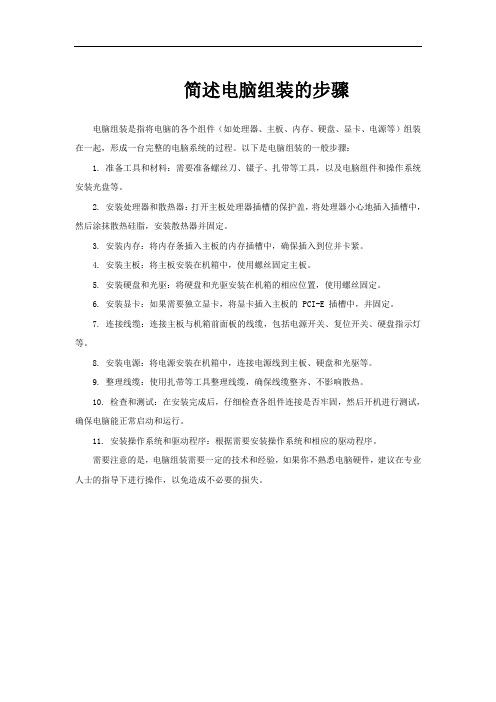
简述电脑组装的步骤
电脑组装是指将电脑的各个组件(如处理器、主板、内存、硬盘、显卡、电源等)组装在一起,形成一台完整的电脑系统的过程。
以下是电脑组装的一般步骤:
1. 准备工具和材料:需要准备螺丝刀、镊子、扎带等工具,以及电脑组件和操作系统安装光盘等。
2. 安装处理器和散热器:打开主板处理器插槽的保护盖,将处理器小心地插入插槽中,然后涂抹散热硅脂,安装散热器并固定。
3. 安装内存:将内存条插入主板的内存插槽中,确保插入到位并卡紧。
4. 安装主板:将主板安装在机箱中,使用螺丝固定主板。
5. 安装硬盘和光驱:将硬盘和光驱安装在机箱的相应位置,使用螺丝固定。
6. 安装显卡:如果需要独立显卡,将显卡插入主板的 PCI-E 插槽中,并固定。
7. 连接线缆:连接主板与机箱前面板的线缆,包括电源开关、复位开关、硬盘指示灯等。
8. 安装电源:将电源安装在机箱中,连接电源线到主板、硬盘和光驱等。
9. 整理线缆:使用扎带等工具整理线缆,确保线缆整齐、不影响散热。
10. 检查和测试:在安装完成后,仔细检查各组件连接是否牢固,然后开机进行测试,确保电脑能正常启动和运行。
11. 安装操作系统和驱动程序:根据需要安装操作系统和相应的驱动程序。
需要注意的是,电脑组装需要一定的技术和经验,如果你不熟悉电脑硬件,建议在专业人士的指导下进行操作,以免造成不必要的损失。
描写计算机的组装流程的步骤

描写计算机的组装流程的步骤计算机的组装流程可以分为以下几个步骤:选择硬件组件、准备工具和材料、安装主板、连接硬件、固定硬件、连接数据线、安装CPU和内存、安装硬盘和光驱、连接电源、连接显示器和外设、安装操作系统和驱动程序、测试和调试。
第一步:选择硬件组件在组装计算机之前,首先需要确定需要的硬件组件。
这通常包括主板、CPU、内存、硬盘、光驱、电源、显卡、键盘、鼠标等。
第二步:准备工具和材料组装计算机时需要准备一些基本的工具和材料,例如螺丝刀、螺丝批、透明胶带、导电胶带等。
第三步:安装主板将主板放在计算机箱中,并使用螺丝将其固定在适当的位置。
确保主板与计算机箱之间的接触良好,并且没有松动。
第四步:连接硬件根据主板的接口,将各硬件组件连接到主板上。
例如,将CPU、内存、硬盘、光驱等插入到相应的插槽或接口中。
第五步:固定硬件使用螺丝将硬件组件固定在计算机箱中。
确保硬件组件不会晃动或松动,以防止损坏。
第六步:连接数据线连接各硬件组件之间的数据线。
例如,将硬盘和光驱连接到主板上的SATA接口,将显卡连接到显示器上的DVI或HDMI接口等。
第七步:安装CPU和内存将CPU插入主板上的CPU插槽,并确保固定好。
然后将内存插入主板上的内存插槽,并按照正确的插槽顺序进行安装。
第八步:安装硬盘和光驱将硬盘和光驱固定在计算机箱中的合适位置,使用螺丝将其固定住。
然后将数据和电源线连接到主板和硬盘/光驱上。
第九步:连接电源将电源插座和电源线连接到主板上的电源接口。
确保电源线连接的牢固,并且正确连接了所有必要的线路。
第十步:连接显示器和外设将显示器连接到显卡上的适当接口,例如DVI或HDMI。
然后将键盘、鼠标和其他外设连接到计算机的USB接口上。
第十一步:安装操作系统和驱动程序将操作系统的安装光盘或USB安装设备插入光驱或USB接口,并根据屏幕上的提示安装操作系统。
安装完成后,安装相应的驱动程序。
第十二步:测试和调试打开计算机,检查各硬件组件的运行情况。
计算机组装流程图

组装电脑的步骤一般是这样的: 1、 准备好组装电脑的配件和一把螺丝刀,一定要记得消除 身上的静电; 2、 将CPU和内存安装到主板上(在此之前要根据实际情况设 置好主板跳线); 3、将机箱打开; 4、安装电源; 5、安装硬盘、软驱、光驱; 6、安装主板; 7、安装显示卡、声卡等; 8、连接电源线; 9、连接数据线; 10、盖上机箱盖。 11、连接外设
连接电源线
1.2.2 硬件装配流程
8、连接电源线
• 这个三芯插头是电源指示 灯的接线,使用1、3位, 1线通常为绿色。在主板 上,插针通常标记为 Power,连接时注意绿色 线对应于第一针(+) 。
• 当它连接好后,电脑一打 开,电源灯就一直亮着, 指示电源已经打开了。
1.2.2 硬件装配流程
口上。比较新的主板没有这样严格的要求。
在主板上,主IDE口一般用“Primary IDE”或“IDE 1”来 表示。
另一个用“Secondary IDE”或“IDE 2”表示。在主板接口 附
近都标明了第一根针的位置,在接线之前先要弄清楚。
连接数据传输线
1.2.2 硬件装配流程
10、盖上机箱
仔细检查一下各部分的连接情况,确 保无误后,把机箱盖盖好,安装好螺 丝
1.2.2 硬件装配流程
2、安装电源 将电源装入机箱、固定螺丝。
安装电源
安装电源
1.2.2 硬件装配流程
3、安装CPU和CPU风扇 找到CPU插座 将“零受力”拉杆拉起 将CPU放入CPU插槽 将拉杆扣下 安装CPU风扇 扣下风扇压杆,固定风扇 连接风扇电源
安装CPU和CPU风扇
1.2.2 硬件装配流程
11、连接外设 • 键盘,键盘接口在主板的后部,是一个 圆形的。键盘插头上有向上的标记,连接时 按照这个方向插好就行了。 • 鼠标,鼠标插在键盘上面的鼠标插孔中 • 接音箱,通常有源音箱接在Speaker口或 Line-out口上,无源音箱就接在Speaker口。 • 显示器 • 最后连接主机箱的电源线。
简述组装计算机流程

简述组装计算机流程组装计算机是将各个硬件组件(如主板、CPU、内存、硬盘、显卡等)安装到机箱中,并通过连接线连接起来,使其能够正常工作的过程。
下面将详细介绍组装计算机的流程。
1. 准备工作在组装计算机之前,首先需要准备好所需的硬件组件和工具。
硬件组件包括主板、CPU、内存、硬盘、显卡、电源等,工具包括螺丝刀、电工胶布、插线钳等。
此外,还需准备一块干净的工作台面,并确保有足够的光线和空间。
2. 安装主板首先将主板放置在工作台上,并打开主板的包装。
接着,将主板的背板插入机箱的对应位置,并用螺丝固定住。
然后,将主板轻轻放入机箱内,对准机箱上的固定孔,并使用螺丝将主板固定在机箱上。
3. 安装CPU和散热器取出CPU,并将其轻轻插入主板的CPU插槽中,注意对准插槽的方向。
然后,将散热器安装在CPU上,将其固定在主板上,并连接散热器的风扇插头到主板上的相应接口上。
4. 安装内存条找到主板上的内存插槽,将内存条对准插槽,然后轻轻插入插槽中,直到插槽两侧的卡扣自动吸住内存条。
如果需要安装多条内存条,重复此步骤。
5. 安装硬盘和光驱将硬盘和光驱安装在机箱的硬盘架上,并用螺丝固定住。
然后,将硬盘和光驱的数据线和电源线与主板和电源相连。
6. 安装显卡找到主板上的PCI-E插槽,将显卡对准插槽,然后轻轻插入插槽中,直到显卡插头完全插入插槽。
最后,用螺丝将显卡固定在机箱上,并将显示器的数据线连接到显卡上。
7. 连接电源和数据线将电源的主电源线连接到主板上的电源插口上,并将硬盘、光驱和显卡的电源线连接到电源上。
然后,将显示器、键盘、鼠标等外设的数据线连接到主板的相应接口上。
8. 完成组装检查所有连接是否牢固,并确保没有松动的螺丝或连接线。
然后,将机箱的侧板安装回去,并将电源插头插入电源插座。
最后,按下电源按钮,测试计算机是否能够正常启动。
通过上述步骤,我们就完成了一台计算机的组装过程。
当然,在组装计算机的过程中,需要注意安全问题,如避免静电和电源相关的安全问题。
计算机组装流程全解3篇

计算机组装流程全解第一篇:准备工作计算机组装需要一些必要的准备工作,以下是需要准备的工具和零部件:1.主板2.CPU(中央处理器)3.内存条4.硬盘(或固态硬盘)5.电源6.机箱(可以提前购买或使用旧的)7.显示器、鼠标、键盘除了以上的硬件零部件和工具之外,还需要注意以下几点:1.确认主板和CPU的芯片组是否匹配,以免出现兼容性问题。
2.使用静电手环等器材防止静电对计算机硬件造成损坏。
3.清洁工具:清洁刷、吹风机等。
第二篇:组装步骤1.安装CPU将CPU插入主板的CPU插槽中,并锁定卡扣。
在安装CPU 之前,需要先插入CPU风扇,扣紧风扇螺丝,并将CPU风扇的电源插线插入主板上的CPU风扇电源插口。
2.安装内存条先查看主板支持哪种内存插槽,然后按照内存插槽位置插入内存条,插上后两端都要按紧,听到“咔嗒”声才可以确认插紧。
安装内存条时,手部不要直接接触电路板,以防静电对内存条造成损坏。
3.安装硬盘将硬盘和主板上的硬盘插口连接好,并且将硬盘拧紧,安装在机箱中。
4.安装电源将电源插头插入主板的电源插口中,并且安装电源至机箱的固定位上,确认连接牢靠。
5.连接数据线将硬盘数据线插入硬盘,将显示器数据线插入显示器,将鼠标和键盘的数据线插入到主板上的USB插口中。
6.连接电源线将电源线插入电源插座,并连接上机箱和电源之间的连接线。
7.启动计算机插上电源线,按下机箱上的电源键,启动计算机,正常情况下,系统开始自检,显示器会出现显示,按照提示步骤进行系统软件的安装即可。
第三篇:注意事项组装计算机并不是一件可随意完成的工作,需要注意以下几个事项:1.显卡若要自行增加独立显卡,需要确认主板是否支持,并且需要分别插上显卡电源线和显示器接口线。
2.散热器确保散热器牢靠,使用散热膏,以保证CPU、显卡、北桥、南桥正常运作。
3.电源电源的功率要够,根据内存、显卡、CPU等负荷情况选择,这样才能保证计算机的正常运转,以免发生意外。
电脑组装流程

电脑组装流程电脑组装流程主要包括以下步骤:选择零件、安装CPU、安装内存、安装硬盘和固态硬盘、安装显卡、安装主板、安装电源、安装散热器、安装电源线和数据线、安装机箱、连接外设、安装操作系统。
第一步,选择零件。
根据自己的需求和预算选择适合的CPU、内存、硬盘、固态硬盘、显卡、主板、电源、散热器、机箱等零件。
第二步,安装CPU。
将CPU插入主板的CPU插槽中,注意方向和对齐,然后轻轻按下CPU锁定插槽。
第三步,安装内存。
将内存插槽插入主板上的内存插槽中,将内存卡对齐并轻轻按下,直到插槽的两侧锁定。
第四步,安装硬盘和固态硬盘。
将硬盘固定在机箱内的硬盘舱中,用螺丝固定。
固态硬盘则可以使用硬盘架固定在机箱内。
第五步,安装显卡。
将显卡插入主板的PCIe插槽中,插入的时候要确保插槽插脚不断电,并且按下直到插槽锁定。
第六步,安装主板。
将主板放入机箱内,并使用螺丝固定主板在机箱底部的螺丝孔上。
第七步,安装电源。
将电源放入机箱内,根据机箱内电源槽的位置,用螺丝固定电源。
第八步,安装散热器。
将散热器放置在处理器上,并用螺丝将散热器固定在相应的孔上。
第九步,安装电源线和数据线。
将电源线插入主板和硬盘的对应插槽中,连接数据线使各个硬件相互连接起来。
第十步,安装机箱。
将主板和所有硬件安装在机箱的适当位置,用螺丝将机箱盖固定在机箱上。
第十一步,连接外设。
将显示器、键盘、鼠标、音箱等外设连接到主板上的相应插槽。
第十二步,安装操作系统。
将操作系统光盘或U盘插入光驱,然后按照提示安装操作系统。
以上就是电脑组装的基本流程,需要注意的是在组装电脑之前要仔细阅读所有零件的使用手册,并确保操作过程中注意防静电。
如果遇到了问题可以参考各个零件的使用手册或者请教专业人士。
组装完成后,可以进行开机测试,确保电脑正常工作。
简述计算机组装的流程及注意事项
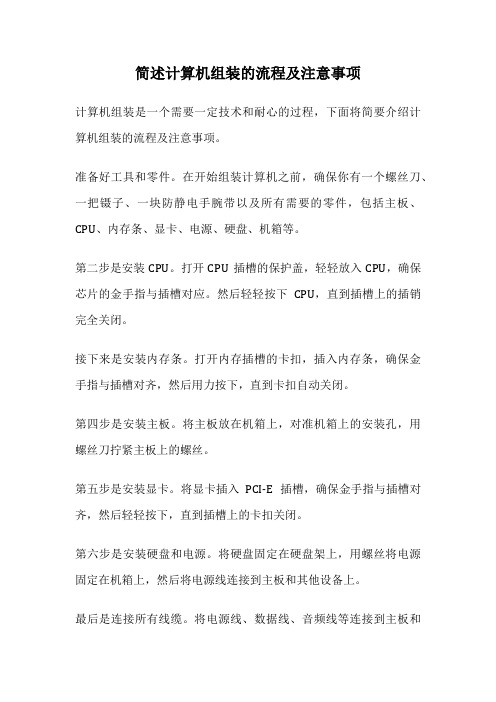
简述计算机组装的流程及注意事项计算机组装是一个需要一定技术和耐心的过程,下面将简要介绍计算机组装的流程及注意事项。
准备好工具和零件。
在开始组装计算机之前,确保你有一个螺丝刀、一把镊子、一块防静电手腕带以及所有需要的零件,包括主板、CPU、内存条、显卡、电源、硬盘、机箱等。
第二步是安装CPU。
打开CPU插槽的保护盖,轻轻放入CPU,确保芯片的金手指与插槽对应。
然后轻轻按下CPU,直到插槽上的插销完全关闭。
接下来是安装内存条。
打开内存插槽的卡扣,插入内存条,确保金手指与插槽对齐,然后用力按下,直到卡扣自动关闭。
第四步是安装主板。
将主板放在机箱上,对准机箱上的安装孔,用螺丝刀拧紧主板上的螺丝。
第五步是安装显卡。
将显卡插入PCI-E插槽,确保金手指与插槽对齐,然后轻轻按下,直到插槽上的卡扣关闭。
第六步是安装硬盘和电源。
将硬盘固定在硬盘架上,用螺丝将电源固定在机箱上,然后将电源线连接到主板和其他设备上。
最后是连接所有线缆。
将电源线、数据线、音频线等连接到主板和其他设备上,确保连接牢固,没有松动。
在组装计算机的过程中,需要注意以下几点:1. 确保在静电环境下操作,用防静电手腕带或者触电保护器保护电子零件不受静电干扰。
2. 注意安装零件的顺序,按照主板说明书上的顺序来安装CPU、内存条、显卡等设备。
3. 注意散热。
安装CPU散热器时,涂抹适量的散热膏,确保散热效果良好。
4. 注意电源连接。
连接电源线时,确保连接正确,不要插反或者插歪。
5. 组装完毕后,进行开机测试。
连接显示器、键盘、鼠标等设备,按下电源按钮,检查是否能够正常启动。
总的来说,计算机组装需要一定的技术和经验,但只要按照正确的步骤和注意事项来操作,相信你也可以成功组装一台属于自己的个性化电脑。
希望以上内容能够对你有所帮助,祝你顺利完成计算机组装!。
- 1、下载文档前请自行甄别文档内容的完整性,平台不提供额外的编辑、内容补充、找答案等附加服务。
- 2、"仅部分预览"的文档,不可在线预览部分如存在完整性等问题,可反馈申请退款(可完整预览的文档不适用该条件!)。
- 3、如文档侵犯您的权益,请联系客服反馈,我们会尽快为您处理(人工客服工作时间:9:00-18:30)。
电脑组装流程
⏹ (1) 机箱的安装,主要是对机箱进行拆封,
⏹ (2)电源安装在机箱里。
⏹ (3) 驱动器的安装,主要针对硬盘、光驱进行安装。
⏹ (4) CPU的安装,在主板处理器插座上插入安装所需的
CPU,并且安装上散热风扇。
⏹ (5) 内存条的安装,将内存条插入主板内存插槽中。
⏹ (6) 主板的安装,将主板安装在机箱主板上。
⏹ (7) 显卡的安装,根据显卡总线选择合适的插槽。
⏹ (8) 机箱与主板间的连线,即各种指示灯、电源开关线。
PC
喇叭的连接,以及硬盘、光驱和软驱电源线和数据线的连接。
⏹ (9)整理内部连线和合上机箱盖(理论上在安装完主机后,是
可以盖上机箱盖了,但为了此后出问题的检查,最好先不加盖,而等系统安装完毕后再盖)。
⏹ (10)连接外设输入输出设备,连接键盘鼠标、显示器与主机
一体化。
(11) 检测主机是否正常工作,给机器加电,若显示器能够正
常显示,表明初装已经正确,此时进入BIOS进行系统初始设置。
